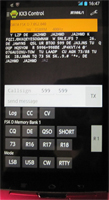|
RTTY通信をするには、無線機の他に「TNC+パソコン」か「パソコン(最近はパソコンのみでも可能となりました)」が必要になります。山にパソコンまで持って登るのは、よほどの猛者で無い限り考えもしませんので、一般人にとっては山岳RTTYは夢の世界でした。 ところが、Elecraft社から販売された KX3 は「RTTY」と「PSK31」の信号を内部ソフトウェアによって自動解読しパネル画面(VFO B)に表示する機能を持っています。表示桁数は7桁と少ないですがそれでも送られてきた内容を理解するのは問題ありません。送信は「CW - to - DATA」でパドルをたたけばデータモードでの送信となります。(送信している人間にとっては電信での交信と変わりませんが・・)合わせて6個のメッセージ・メモリーを使えば定型文(長文)を送ることも可能となります。 この機能を利用すれば、無線機+パドルのみでRTTYの運用が可能となり、重たいコンピュータから開放されます。これならばついに夢の山岳RTTYも現実の物となります。 |
| ウィキペディアによると、ラジオテレタイプ(Radioteletype : RTTY)とは、2台のテレタイプ端末を無線で接続した電気通信システムであると定義されていました。またさまざまな変調方式が使われているが、最も一般的なのは周波数偏移変調(FSK)であるとの事でした。
<FSKとAFSK> RTTYの電波形式は「F1B」ですが、この「F1B」を発生させる方法には搬送波の周波数を直接シフトさせるFSK方式と、搬送波に乗せる信号をAF段でシフトさせるAFSK方式(LSBモード使用)という2つの方法があります。ですが、どちらの方式を使ってもお空に出ていく電波は同じ物です。受信側では受信した信号がFSK方式でつくられたものなのかAFSK方式でつくられたものなのかわかりません。では、違いはなんでしょう?それは送信電波の作り出し方の違いです。 KX3はどちらの方式にも対応していますが、AFSKを使うにはマイク入力から信号を入れる必要がありますのでパソコンが必要となります。FSK方式ではパドルでのデータ入力が可能となります。 |
| ■運用MODE設定 | ||
 |
KX3でRTTY運用するには環境設定が必要です。設定方法は「DATA」ボタンをタップしてデータ・モード入りそこで再び「DATA」ボタンをタップすると設定モードになります。後はダイヤルBを回して「FSK
D」を選択します。 |
|
| ■解読機能ON | ||
 |
 |
通信モードの設定が終わったら次に解読機能をONに設定します。解読機能をONしないとモードを変更しても当然解読は始めませんので注意してください。 |
| ■CW/DATA Tuning Aid (CWT) | ||
 |
 |
チューニングを補助する「CWT(チューニングガイド)」をセットします。設定方法は「CWT」ボタンを長押しします。そうするとSメータの半分がチューニング表示になります。 |
| RTTYモードの周波数プランは下記のようになっています。 |
||||||||
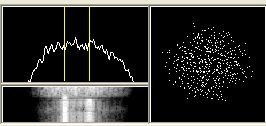 |
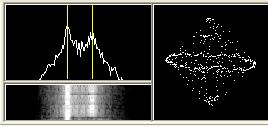 |
 |
||||||
| MMTTYの受信ガイド | KX3の受信ガイド | |||||||
|
||||||||
KX3での送信は「CW - to - DATA」ですので、パドルを使用する事になります。ただ、流石に長文を毎回パドルで打つのは非効率です。KX3は6個の電信メモリーを持っていますので、ここに定型文をセットしておきメモリとパドルを併用する方法がベストだと思います。
MSG1: CQ CQ JR1NNL/1 JR1NNL/1 JCC 1709 PSE K MSG2: DE JR1NNL/1 JR1NNL/1 PSK K MSG3: xxxx DE JR1NNL/1 UR 599 599 MY NAME GOTO GOTO JCC 1709 1709 SANGAKUIDOU MT.HINATAYAMA 1660M MY QSL VIA BURO TU BYE BYE SK SK MSG4: xxxx MY NAME GOTO GOTO JCC 1709 1709 SANGAKUIDOU MT.HINATAYAMA 1660M MY QSL VIA BURO TU BYE BYE SK SK MSG5: QSL 73/88 TU CU AGN 73/88/ SK SK ※xxxx はパドル入力 CQは「MSG1」で、呼び出しは「MSG2」と使用します。 こちらの情報を送る場合で相手の信号が 「599」 ならパドルで相手のコールを打ってから「MSG3」を使用しますが「599」で無い場合は、相手のコールと信号強度までをパドルで打ってから「MSG4」を使用します。移動でのQSOならこれでOKだと思います。 後は実戦あるのみです。信号が聞こえていたら皆さんQSO宜しくお願いします。 パドルで暫く運用してみたのですが私のパドル操作が下手なせいか、なかなかうまく文字変換してくれません。交信相手がRTTYのQSOを求めている場合ならこれでもOKですが、流石に交信相手に迷惑になるので、KX3用Androidアプリを試してみました。
|
| RTTYに直接関係ありませんが。日本の無線機だと分厚いダイキャストボディーで放熱効果を高めていますがKX3のヒートシンクは薄い鉄板が一枚あるだけです。(軽量化には貢献しますが・・・)こんな薄いヒートシンクでもSSBでの運用ではそれほど気になりませんでしたが、RTTYでの運用だとそうも言ってられません。かなぶりCQを連発しているとファイナルが熱くなってきます。そのまま運用しているとエラー表示してダウンしてしまいました。これでは安心して運用できません。
ネットでググって見ると意外と同じ問題で悩んでいる人がいるようです、RTTYは 3Wで運用しないと発熱でダウンするとも言っていました。そんな中 eBayで K4LIX が売っている下記のヒートシンクを見つけました。これをつけると若干重たくなりますが、今のヒートシンクよりは格段に良くなると思われます。そこで迷いもなく発注しました。販売されているヒートシンクには当然ネジは付いていません。KX3はアメリカ製なのでネジはインチネジを使用しています。普段インチネジは使用しないので手持ちがありませんので、これもネットで購入しました。
取り付けは、ネジを4本外すだけですので、簡単に終わりました。持った感じはやはり重たいですがこれで少しは発熱防止になればOKでしょう。 |
| 外部電源には、小型軽量化を考えてリチウムイオン電池を使用していますがリチウムイオン電池は1セル4.2Vあります。3セルなら12.6Vなのですが、13.5Vを得ようとすると4セルとなり16.8Vになってしまいます。KX3の外部電源の入力範囲は8V〜15Vなのでこのままでは使用できません。 そこで、秋月電子通商で販売している「大容量出力可変安定化電源キット LM338T使用 最大5A」を利用(3端子レギュレターの回路を考える必要がないので便利です)して電圧を落として使用しています。 写真の黒い固まりは430MHz用の無線機用に販売されていたリチウムイオン電池(ケースから取り出して使用しています)で2セルで1パックになっています。これで8.4V 1800mAあります。これが2個で16.8Vなので2個でも良いのですが、RTTYだと消費電流が多いので並列にもう2つ繋いで16.8V 3600mAとして使用しています。
|